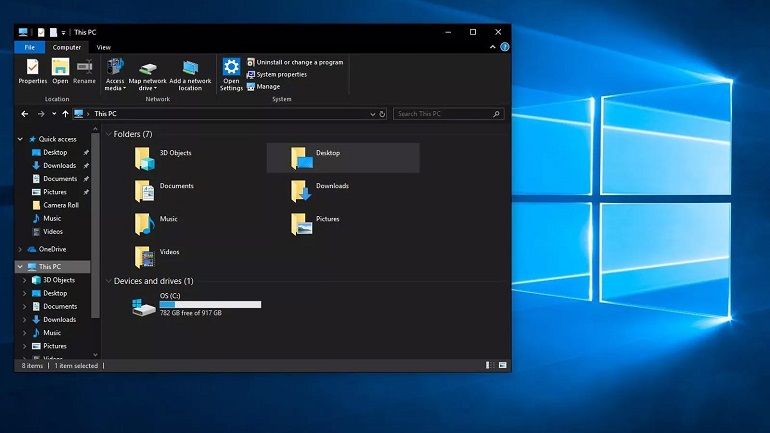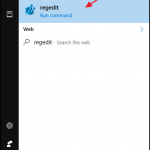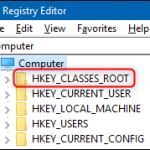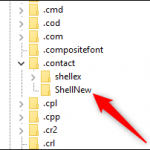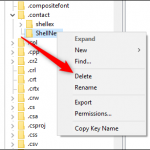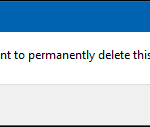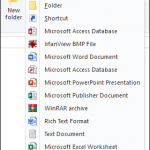منوی New Item در پنجره فایل اکسپلورر به کاربر اجازه می دهد تا در پوشه فعلی، اقدام به ایجاد فایل و یا فولدر جدید کند، اما ممکن است شما حتی یک مرتبه هم از بعضی از این گزینهها و نوع فایلها (فایل تایپ) استفاده نکنید. گاهی اوقات استفاده از این آیتم ها شاید برای ما ضروری نباشد، اکنون در ماه در این مطلب قصد داریم تا نحوه حذف کردن آیتم های غیر ضروری از منوی New Item در فایل اکسپلورر ویندوز را به شما آموزش دهیم.
برخی از برنامه نظیر آفیس نوع فایل های جدیدی را منو می افزاید که باعث شلوغ شدن منو می شود. برای حذف کردن این موارد باید از طریق ریجستری ویندوز اینکار را انجام دهید. لازم است یادآور شویم که استفاده نادرست از این قسمت موجب اختلال در ویندوز خواهد شد. توصیه میکنیم که اگر پیش از این با ابزار Registry Editor کار نکردهاید ابتدا کمی درباره روش استفاده از آن اطلاعات کسب کنید و حتما از رجیستری و کامپیوتر خود بکاپ تهیه نمایید.
برای باز کردن ابزار Registry Editor، عبارت regedit را در منوی شروع جستجو کرده و سپس بر روی آن کلیک کنید. سپس در نوار سمت چپ پنجره ریجستری یک کلید سطح بالا بهنام HKEY_CLASSES_ROOT وجود دارد. تمام نوع فایلها در اینجا دستهبندی شدهاند. در این مثال ما قصد داریم نوع فایل “Contact” را از منوی New Item حذف کنیم.
- مرحله اول
- مرحله دوم
برای باز کردن کلید HKEY_CLASSES_ROOT بر روی فلشی که در کنار آن قرار دارد، کلیک کنید. سپس به پایین اسکرول کنید تا file extension موردنظری را که میخواهید از منوی New Item حذف شود، پیدا نمایید. در مثال ما این افزودنی،“contact.” است.
- مرحله سوم
- مرحله چهارم
کلید “contact.” را باز کنید تا زیرکلید “ShellNew” را مشاهده نمایید. بر روی کلید “ShellNew” راستکلیک کنید و سپس از منو ظاهرشده گزینه “Delete” را انتخاب نمایید.
یک پیام تایید ظاهر خواهد شد. اگر از حذف نمودن این نوع فایل مطمئن هستید بر روی “Yes” کلیک کنید.
- مرحله پنجم
- مرحله آخر
به همین سادگی شما میتوانید منو New Item در فایل اکسپلورر ویندوز را تغییر دهید تا دیگر نوع فایل موردنظر (در مثال ما نوع فایل Contact) را در منوی New Item نبینید. اگر اشتباها چیزی را از منو New Item حذف نمودید، میتوانید دوباره آن را به منو برگردانید، البته برای این کار ابتدا باید یک template ایجاد کنید. ایجاد یک تمپلیت معمولا بهسادگی ایجاد یک فایل خالی است.